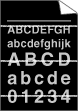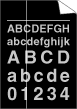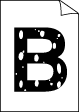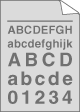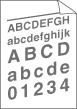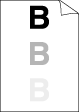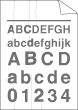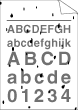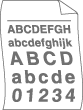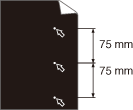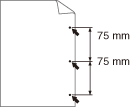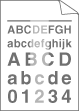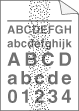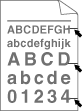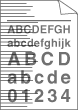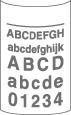Witte lijnen op de pagina | | • | | | • | Controleer of u het correcte mediatype hebt gekozen in het printerstuurprogramma of in het menu voor het instellen van de papiersoort. (Zie Acceptabel papier en andere printmedia en het tabblad Normaal in de softwarehandleiding op de cd-rom.) | | • | Het probleem kan vanzelf verdwijnen. Druk meer pagina's af om dit probleem te verhelpen, met name wanneer u de machine een lange tijd niet hebt kunnen gebruiken. | | • | |
|
Witte lijnen onder aan de pagina | | • | | | • | Controleer of er niet een afgescheurd stuk papier binnen de machine zit dat het inleesvenster afdekt. | | • | | | • | |
|
Holle afdruk | | • | | | • | Selecteer Dik papier in het printerstuurprogramma, selecteer Dik in het menu van de machine voor het instellen van de papiersoort, of gebruik dunner papier. (Zie Papiersoort en het tabblad Normaal in de softwarehandleiding op de cd-rom.) | | • | Controleer de omgeving van de machine. Factoren zoals een hoge vochtigheid kunnen een lege afdruk veroorzaken. (Zie Een geschikte plaats kiezen.) | | • | |
|
Grijze achtergrond | | • | | | • | Controleer de omgeving van de machine. Factoren zoals een hoge temperatuur en een hoge vochtigheidsgraad kunnen leiden tot grijze achtergronden. (Zie Een geschikte plaats kiezen.) | | • | | | • | |
|
Pagina scheef afgedrukt | | • | Controleer of het papier of ander afdrukmateriaal correct in de papierlade is geplaatst en of de geleiders niet te strak of te los op de papierstapel aansluiten. | | • | | | • | De papierlade is mogelijk te vol. | | • | | | • | |
|
Dubbele afdruk | | • | | | • | Controleer of u het correcte mediatype hebt gekozen in het printer-stuurprogramma of in het menu voor het instellen van de papiersoort. (Zie Acceptabel papier en andere printmedia en het tabblad Normaal in de softwarehandleiding op de cd-rom.) | | • | | | • | De fuseereenheid is misschien verontreinigd. Bel de uw Brother leverancier voor service. |
|
Rimpels of vouwen | | • | | | • | | | • | Draai de stapel papier in de lade om of draai het papier 180˚ om in de invoerlade. |
|
Toner hecht niet goed | | • | Selecteer Tonerbevestiging verbeteren in het printerstuurprogramma. (Zie Apparaatopties (voor Windows®) of Afdrukinstellingen (voor Macintosh) in de gebruikershandleiding van de software op de CD-ROM.) Indien deze selectie onvoldoende verbetering oplevert, selecteer dan Dikker papier in de instellingen Mediatype. |
|
Gekruld of gegolfd | | • | Controleer de papiersoort en -kwaliteit. Door hoge temperaturen en een hoge vochtigheid kan het papier gaan krullen. | | • | Als u de machine niet vaak gebruikt, heeft het papier misschien te lang in de papierlade gelegen. Draai de stapel papier in de papierlade om. Blader de stapel papier ook door, en draai het papier 180˚ om in de papierlade. |
|
Witte plekken op zwarte tekst en afbeeldingen, op intervallen van 75 mm Zwarte plekken op intervallen van 75 mm | | • | Maak tien kopieën van een leeg, wit vel papier. (Zie Meerdere kopieën maken.) Wanneer het probleem niet is opgelost, kan het zijn dat er in de drumeenheid lijm van een etiket op het OPC-drumoppervlak plakt. Reinig de drumeenheid. (Zie De drumeenheid reinigen.) | | • | |
|
Flets | | • | Controleer de omgeving van de machine. Omstandigheden zoals vochtigheid, hoge temperaturen enzovoort kunnen de afdruk slechter maken. (Zie Een geschikte plaats kiezen.) | | • | Wanneer de hele pagina te licht is, staat Tonerbesparing misschien aan. Zet Toner sparen in de menu-instellingen van de machine of Tonerbesparing in de printer eigenschappen van het stuurprogramma uit. (Zie Toner sparen of het tabblad Geavanceerd in de gebruikershandleiding voor de software op de CD-ROM.) | | • | | | • | | | • | |
|
Tonervlekken | | • | | | • | | | • | | | • | De fuseereenheid is misschien verontreinigd. Bel de uw Brother leverancier voor service. |
|
Alles zwart | | • | Reinig de printcorona in de drumeenheid door de groene lip te verschuiven. Zorg ervoor dat u het lipje weer terugzet in de oorspronkelijke stand (  ). (Zie De printcorona reinigen.) | | • | | | • | De fuseereenheid is misschien verontreinigd. Bel de uw Brother leverancier voor service. |
|
Zwarte tonermarkeringen op de pagina | | • | | | • | Wanneer u etiketvellen voor lasermachines gebruikt, plakt de lijm van de vellen soms op het oppervlak van de OPC-drum. Reinig de drumeenheid. (Zie De drumeenheid reinigen.) | | • | Gebruik geen papier met papierklemmen of nietjes, omdat deze krassen maken op het oppervlak van de drum. | | • | Wanneer u de uitgepakte drumeenheid in direct zonlicht of kamerverlichting plaatst, kan de eenheid beschadigd worden. | | • | | | • | |
|
Lijnen op de pagina | |
Zwarte lijnen onder aan de pagina | | • | Reinig de printcorona in de drumeenheid door de groene lip te verschuiven. Zorg ervoor dat u het lipje weer terugzet in de oorspronkelijke stand (  ). (Zie De printcorona reinigen.) | | • | | | • | | | • | De fuseereenheid kan verontreinigd zijn. Bel uw Brother leverancier voor service. |
|
|
Afgedrukte pagina's hebben tonervlekken onder aan de pagina |
Gekruld | | • | Selecteer de modus Omkrullen van papier voorkomen in het printerstuurprogramma wanneer u niet het door ons aanbevolen papier gebruikt. (Zie Apparaatopties (voor Windows®) of Afdrukinstellingen (voor Macintosh) in de gebruikershandleiding van de software op de CD-ROM.) | | • | Draai het papier in de papierlade om, en druk nogmaals af. (Exclusief briefhoofdpapier) | | • | Til de steunklep van de uitvoerlade op. | | • | Vervang het papier in de papierlade door papier van een zojuist geopende riem. | | • | |
|